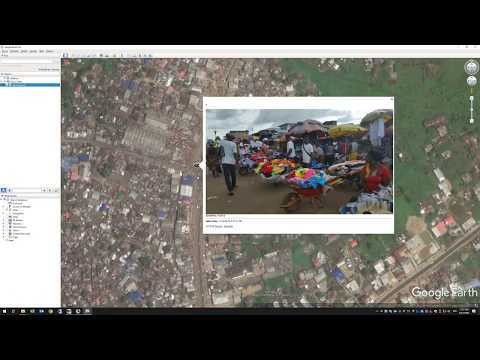GIMP, gimp.org saytında yüklənə bilən pulsuz bir redaktə proqramıdır. Daxil olan bir çox vasitə arasında, klon vasitəsi müəyyən vəziyyətlərdə ləkələri aradan qaldırmaq üçün olduqca faydalıdır.
Addımlar

Addım 1. Düzəltmək istədiyiniz şəkli alın
İçərisində ot olan bir gül.

Addım 2. Klon alətinə vurun
Damğaya bənzəyir.

Addım 3. Klon möhürü üçün alətlər çubuğuna baxın
Yəqin ki, qeyri -şəffaflığı tənzimləmək istəyəcəksiniz. 100 -dən az olarsa, daha təbii görünər. Həm də əhatə etdiyiniz şeydən asılı olaraq miqyasını tənzimləyin. Sonuncu edə biləcəyiniz şey fırça və fırça ölçüsünü dəyişdirməkdir.

Addım 4. Çəkmək istədiyiniz sahəni siçan ilə vurarkən klaviaturadakı CTRL düyməsini basıb saxlayın
Ölçmə düyməsini hərəkət etdirərək klon fırçasının ölçüsünü dəyişə bilərsiniz.

Addım 5. Klonlaşdırmaq istədiyiniz sahəni seçdikdən sonra CTRL düyməsini buraxın və əhatə etmək istədiyiniz sahəni vurun
İstədiyiniz qədər sahəni vura bilərsiniz və eyni klonlanmış görüntü orada görünəcək.